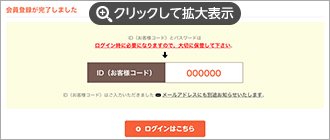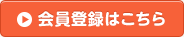会員登録
各STEPの画像をクリックすると拡大表示されます。
 電話・FAX・郵便から
電話・FAX・郵便から
ご注文されたことがあるお客様
ご本人様確認のため、お持ちのID(お客様コード)とご登録されている電話番号をご入力いただき をクリックしてください。
をクリックしてください。
マイサイト
会員登録されたお客様が、まずはじめにアクセスされるのが「マイサイト」。
購入すればするほど便利になるうれしい機能がお客様のお買い物をお手伝いいたします。
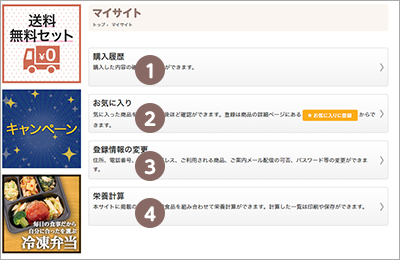

2お気に入り
商品を選ぶ中で気に入った商品や、気になった商品を登録することができます。「お気に入り」はいつでも確認することができ、商品詳細ページを見たり、直接買い物カゴに入れることも可能です。「お気に入り」に登録するには、商品詳細ページにある を押してください。
を押してください。
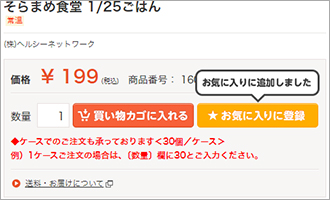
3登録情報の変更
会員登録時に登録された下記項目を変更できます。
- お名前
- フリガナ
- 性別
- 生年月日
- ご住所
- 電話番号
- メールアドレス
- ご案内メールの配信可否
- ご利用される食品
- パスワード
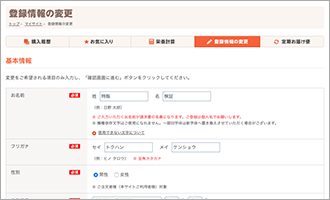
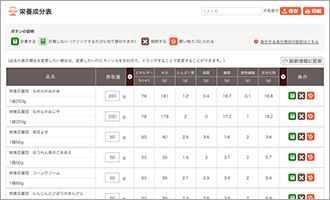
「栄養計算」の使い方
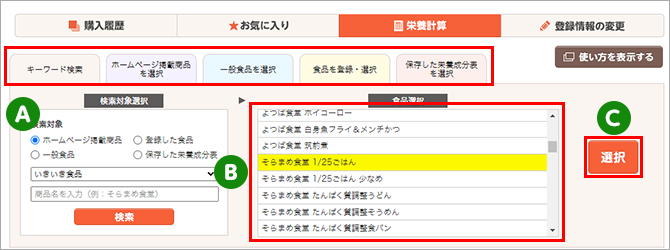
- 「キーワード検索」、「ホームページ掲載食品」、「一般食品」、「食品を登録・選択」、「保存した栄養成分表」から食品を検索・選択することができます。
- 「キーワード検索」:「ホームページ掲載商品」「一般食品」「登録した食品」「保存した栄養成分表」の検索対象から、カテゴリやキーワードで食品を絞り込み検索
- 「ホームページ掲載商品」:ホームページに掲載されている食品すべて
- 「一般食品」:「日本食品標準成分表2020年版(八訂)」に準拠した食品
- 「食品を登録・選択」:お客様がご登録した食品(※)
- 「保存した栄養成分表」:お客様が保存した栄養成分表(※)
- カテゴリ選択や食品選択から目的の食品を選んでください。
- 「選択」をクリックすると、その食品が成分表に反映されます。
※ 「食品を登録・選択」と「保存した栄養成分表」は、ログイン後にご利用いただけます。
食品を選択すると、選択された食品の栄養計算が自動的に行われ、食品選択の下部に計算結果が表示されます。計算する食品を追加するには、![]() の手順を行ってください。表の計算結果が自動的に更新されます。
の手順を行ってください。表の計算結果が自動的に更新されます。
Tr:微量、(0):推定値0、(tr):推定値微量、−:未測定は0として計算されます。
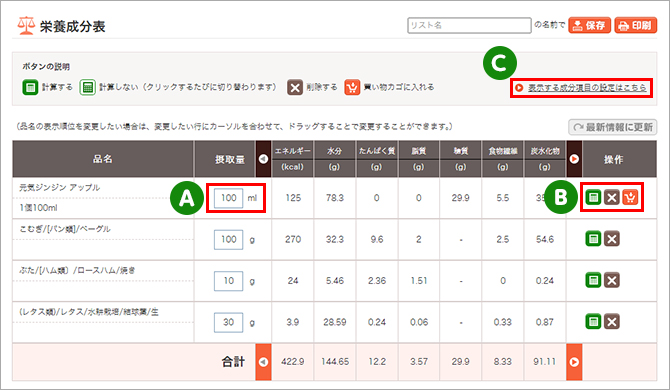
- 摂取量を変更したい場合は、テキストボックスの数値を編集してENTERキーで入力内容を確定すると、自動的に再計算されます。
摂取量は可食部(骨、皮、芯などの廃棄部位を除いた食べられる部分)の重量を入力してください。 - 表示された食品に対して、購入、削除などを行うことができます。
- 栄養計算の対象です。クリックすると
 に切り替わるので一時的に計算から外すことができます。計算対象に戻したい場合は
に切り替わるので一時的に計算から外すことができます。計算対象に戻したい場合は を再度クリックします。
を再度クリックします。 - クリックして食品を栄養計算表から削除することができます。
- クリックして食品を購入することができます。
- 栄養計算の対象です。クリックすると
- 栄養成分表に表示する成分項目は必要に応じて設定することができます。表示したい成分にチェックを入れ、「更新」をクリックしてください。
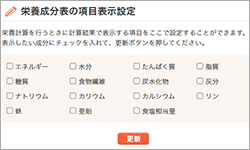
計算した栄養成分表の結果は保存することや印刷することができます。
保存した栄養成分表は食品を選択する際に「保存した栄養成分表」のタブから選択することができます。
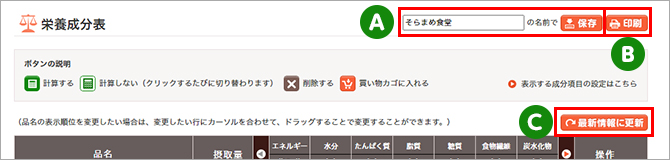
- テキストボックスに名前を入れて「保存」を押すと栄養成分表の結果を保存することができます。
- 「印刷」をクリックすると、現在表示している栄養成分表を印刷することができます。テキストボックスに名前を入れてから「印刷」をクリックすると、栄養成分表に名前を印字します。
- 保存した時点より表示されている食品情報に変更がある場合は「最新情報に更新」を押すことができます。終売や商品番号に変更があった商品は、更新時に成分表から削除されますのでご注意ください。
※ 成分表の「保存」はログイン後にご利用いただけます。
「食品を登録・選択」から食品を登録することができます。
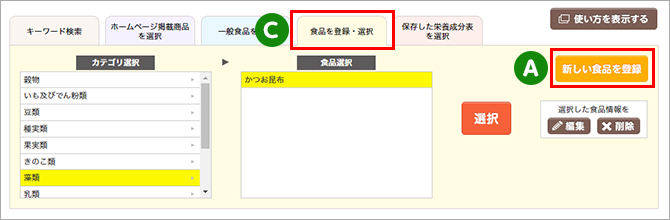
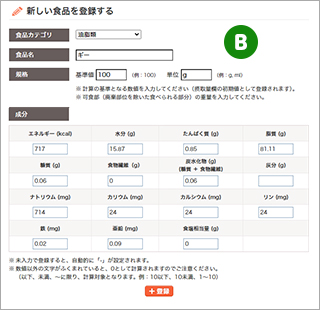
- 「新しい食品を登録する場合はこちら」をクリックしてください。
- 食品のカテゴリを選び、食品名、規格、成分を入力し、「登録」を押して、食品を登録することができます。
- 登録された食品は食品選択の「食品を登録・選択」タブから選択することができます。
※ 新しい食品の登録はログイン後にご利用いただけます。




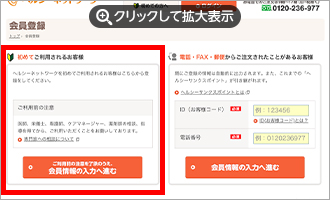


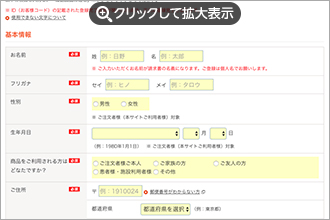
 をクリックしてください。
をクリックしてください。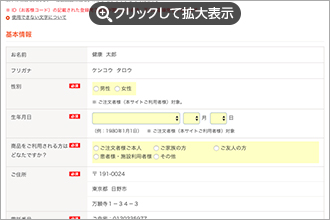

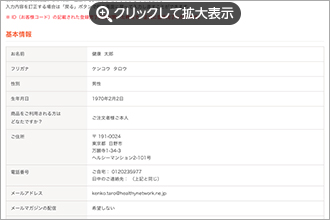
 をクリックして再度入力をし直してください。訂正がなければ
をクリックして再度入力をし直してください。訂正がなければ をクリックしてください。
をクリックしてください。